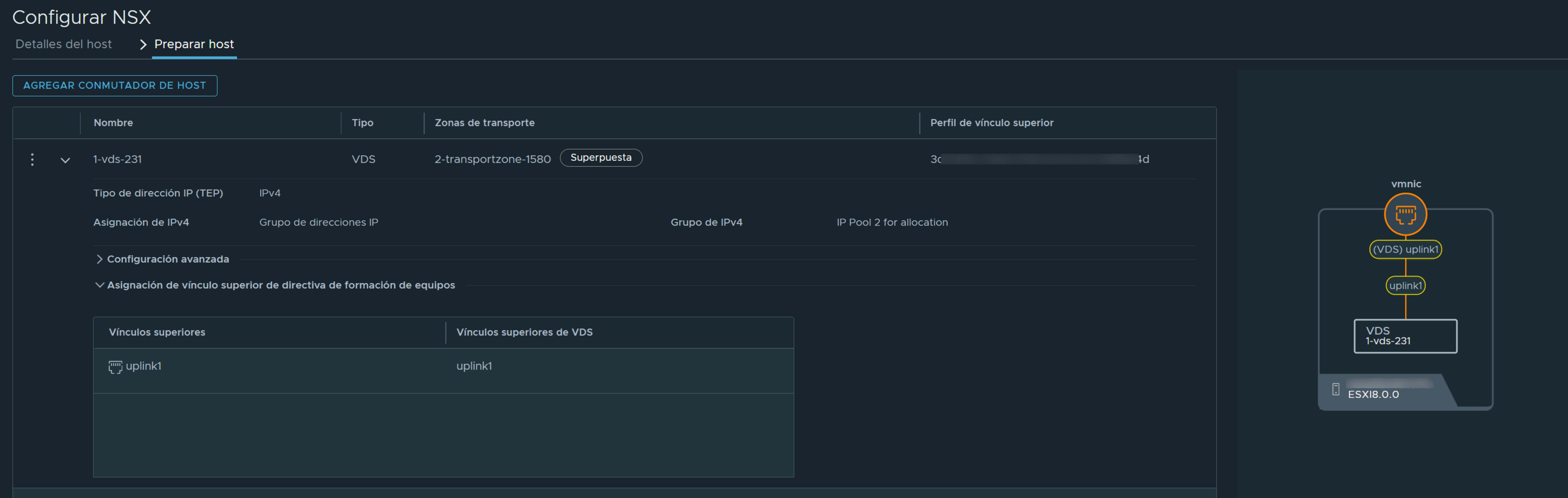Si un clúster de hosts ESXi está registrado en una instancia de VMware vCenter, puede aplicar perfiles de nodo de transporte en el clúster de VMware vCenter para preparar todos los hosts que forman parte del clúster como nodos de transporte de NSX, o bien puede preparar cada host de forma individual.
Requisitos previos
-
Compruebe que todos los hosts que desea configurar como nodos de transporte estén encendidos en VMware vCenter.
-
Compruebe que todos los hosts sean miembros de VDS en VMware vCenter con los vínculos superiores correctos.
- Compruebe que se cumplan los requisitos del sistema. Consulte Requisitos del sistema.
- Compruebe que se agregó vCenter como administrador de equipos a NSX Manager.
- Compruebe que el clúster de NSX Manager esté activo y estable.
- Interfaz de usuario: vaya a .
- CLI: acceda mediante SSH a uno de los nodos de NSX Manager como administrador y ejecute get cluster status.
- El servicio de proxy inverso en todos los nodos del clúster de NSX Manager debe estar activo y en ejecución.
Para comprobarlo, ejecute get service http. Si el servicio está inactivo, reinícielo ejecutando restart service http en cada nodo de NSX Manager. Si el servicio sigue inactivo, póngase en contacto con el soporte de VMware.
- Si implementó VMware vCenter en un puerto personalizado o no predeterminado, aplique estas reglas a NSX Manager:
- Las reglas IPv4 deben aplicarse manualmente en NSX Manager antes de iniciar la preparación del host.
iptables -A INPUT -p tcp -m tcp --dport <CUSTOM_PORT> --tcp-flags FIN,SYN,RST,ACK SYN -j ACCEPTiptables -A OUTPUT -p tcp -m tcp --dport <CUSTOM_PORT> --tcp-flags FIN,SYN,RST,ACK SYN -j ACCEPT
- Las reglas de la tabla de IPv6 deben aplicarse manualmente en NSX Manager antes de iniciar la preparación del host.
ip6tables -A OUTPUT -o eth0 -p tcp -m tcp --dport <CUSTOM_PORT> --tcp-flags FIN,SYN,RST,ACK SYN -j ACCEPTip6tables -A INPUT -p tcp -m tcp --dport <CUSTOM_PORT> --tcp-flags FIN,SYN,RST,ACK SYN -j ACCEPT
- Las reglas IPv4 deben aplicarse manualmente en NSX Manager antes de iniciar la preparación del host.
- Compruebe que se haya configurado un perfil de nodo de transporte. Consulte Agregar perfil de nodo de transporte.
Procedimiento
Qué hacer a continuación
Cree un conmutador lógico y asígnele puertos lógicos. Consulte la sección Conmutación avanzada de la Guía de administración de NSX.